“虽然 KiCad 没有自带完整的自动布线器,但使用快捷键 F,可以实现极简的自动连接需求。
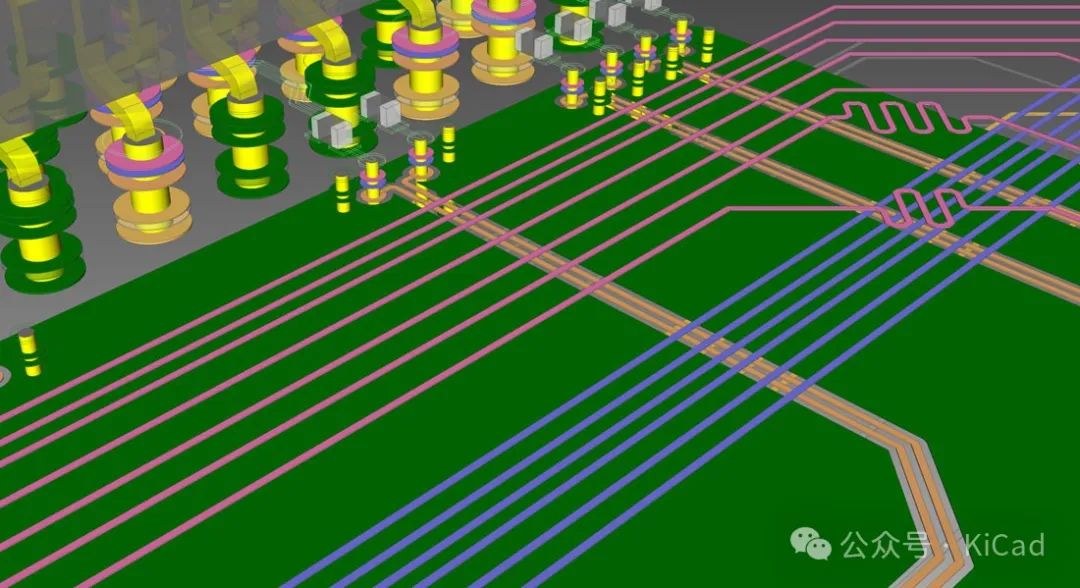
快捷键 “F”
KiCad 有一个非常简单的 “自动布线器”,用 F 键就可以完成一条连接到最近的焊盘的走线。这个操作非常有用,只需要一只手操作鼠标,另一只手按下X和 F 键,就能快速绘制走线。使用该操作时,可以放大到走线起点位置,而终点可以在屏幕外(按F后会自动跳转),这可以节省大量的平移和缩放操作。
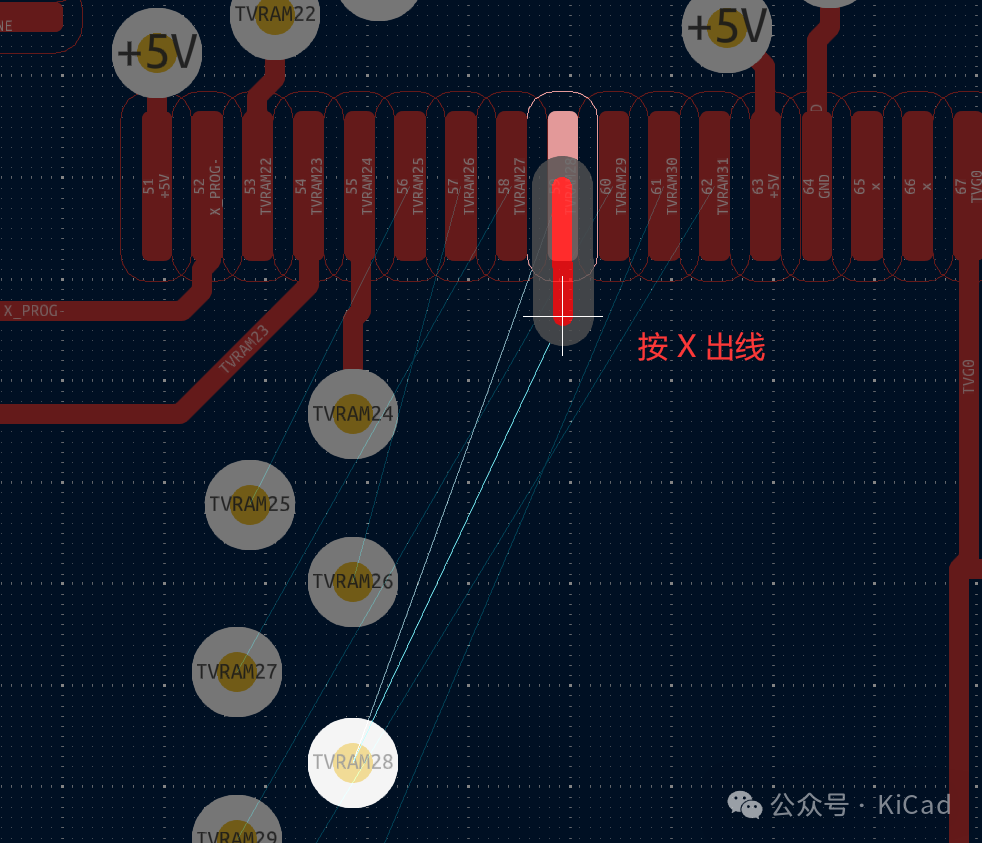

如果对自动连接的效果不满意,可以通过拖拽(快捷键 D)进行调整。
多个焊盘或封装自动布线?
那可以给多个焊盘或封装同时自动走线吗?也可以,但有一定局限性。
举个例子,我要给下面的几个焊盘同时走线:
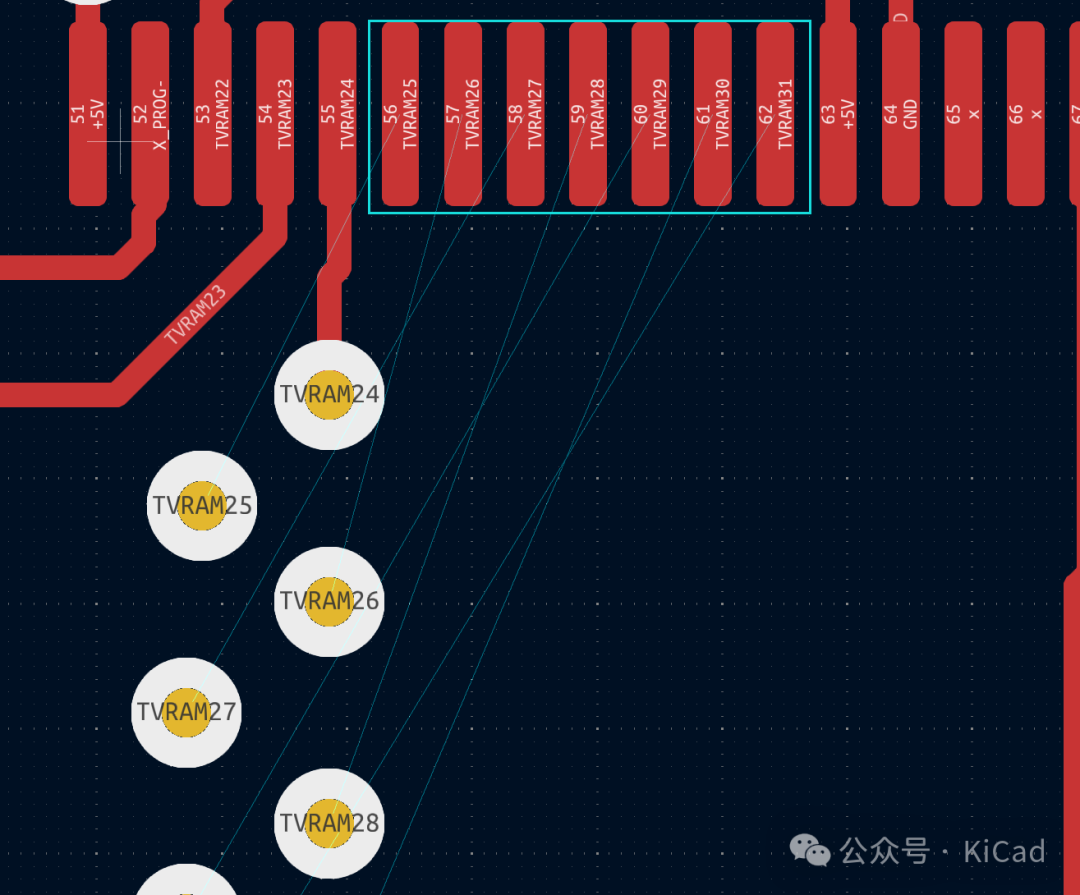
首先需要按住Ctrl, 选中所有需要走线的焊盘,
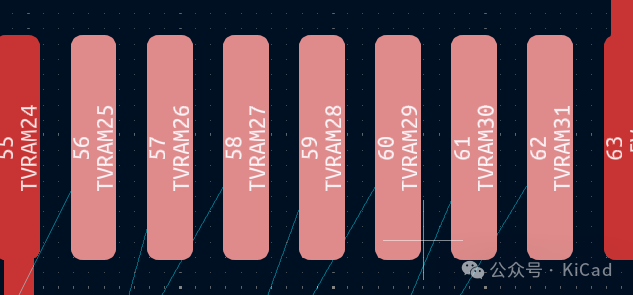
然后点击快捷键 Shift + F:
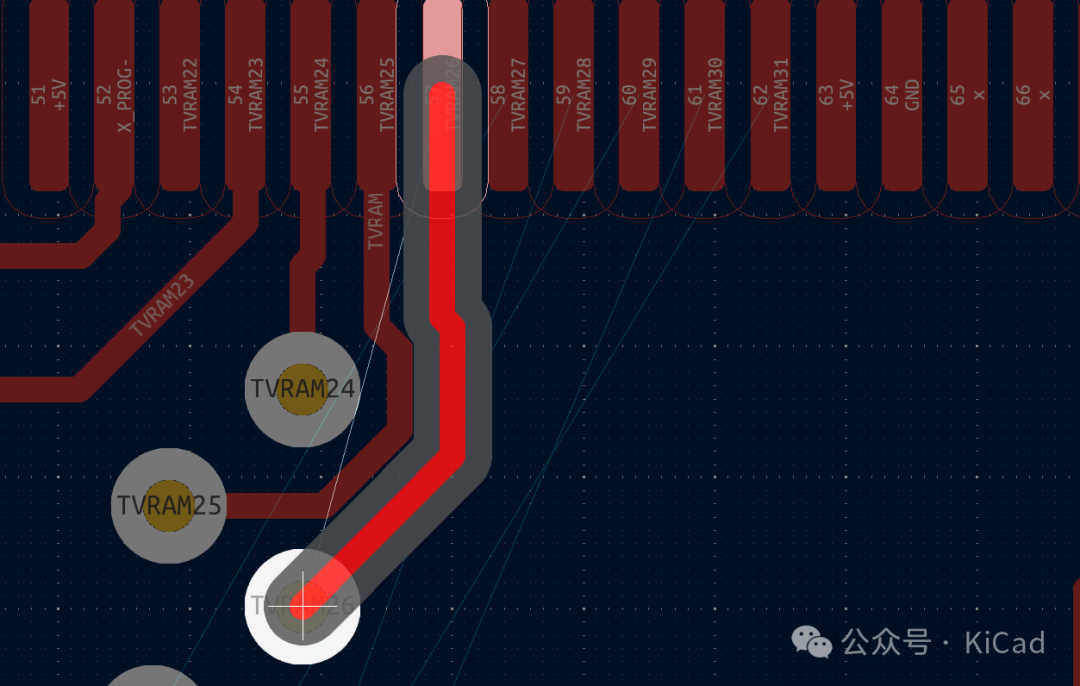
这里布线器并不会一次性完成所有布线,而是按照选中焊盘的顺序依次进行布线,其中可能需要一些手动的确认。如果其中某根线无法走通,可以按“ESC”键跳过,布线器会继续执行剩下焊盘的自动布线。 下图是走完后的结果,总体来说效果还不错,比手动的一根根走要快不少。
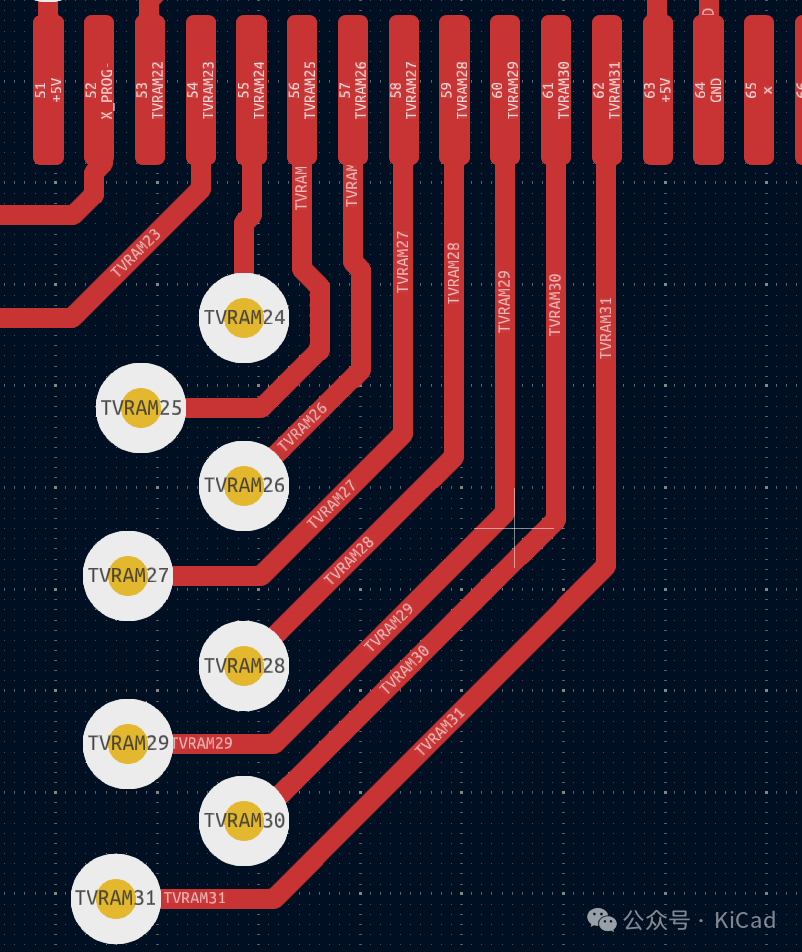
当然,如果对走线不满意或者某根线因为规则原因无法走通,可以进行手动的调整。 对于整个器件封装的自动走线,操作类似,不再赘述。 Freerouting 整板自动布线 如果您希望对整个 PCB 进行自动布线,目前 KiCad 还没有自带的方案。但您可以使用第三方插件 Freerouting,使用方式详见:KiCad 的自动布线插件:Freerouting。
下图是 KiCad Demo 程序 Complex Hierachy 运行自动布线前后的一个对比:
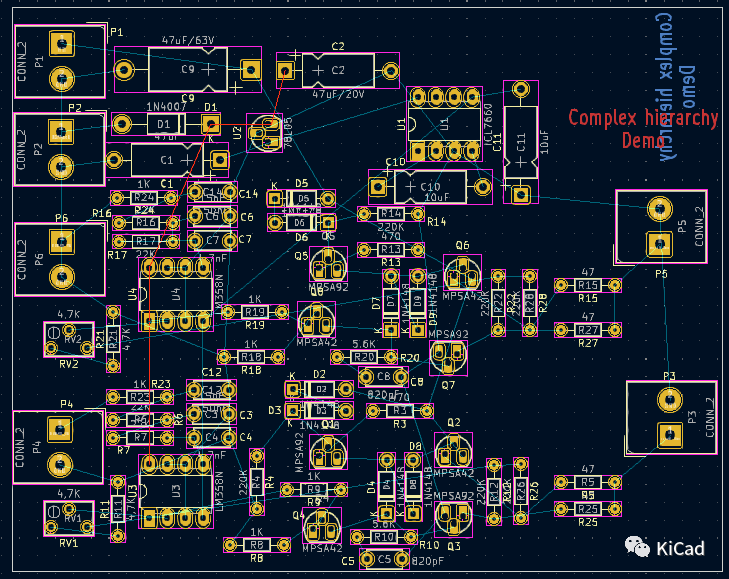
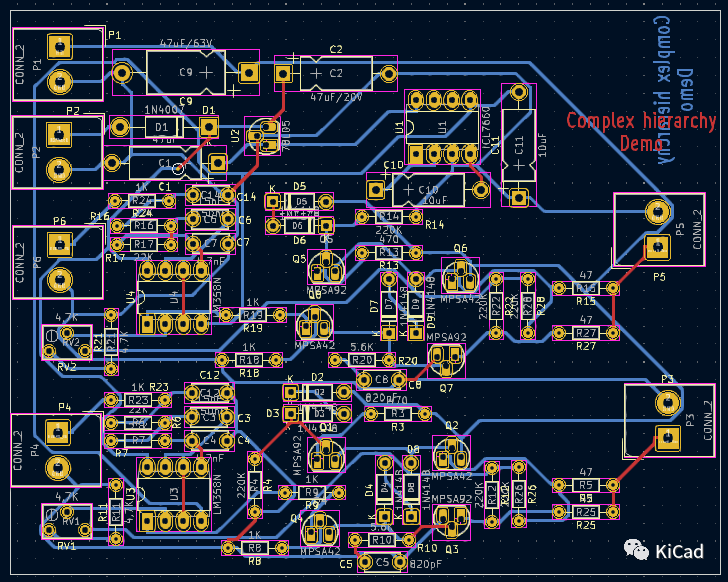
结束语
整板的自动布线目前业界也没有全能的解决方案。Pads的草图布线,Altium的Active Router以及Allegro的自动布线能高效的解决布局的自动布线(比如CPU到Memory的局部布线),但对较为复杂整板PCB布线仍无能为力。 就自动布线而言,KiCad 目前还没有以上商业软件类似的解决方案。但使用类似“F”的快捷键仍可以提升设计的效率与布线的速度。
-
自动布线
+关注
关注
1文章
30浏览量
11586 -
KiCAD
+关注
关注
4文章
163浏览量
8789
发布评论请先 登录
相关推荐
Altium Designer中PCB布线常用的快捷键
KICAD 隐藏GND自动连接GND网络
KICAD6.0布线卡顿
KiCad 简介
KiCad7 插件大全
在KiCad中使用AD的封装库(Pcblib)
KiCad中如何分割平面?
KiCad官网免费下载
优化KiCad原理图以促进PCB布线

优化KiCad原理图以促进PCB布线

Freerouting 2.0.0发布!自动布线更强了吗?
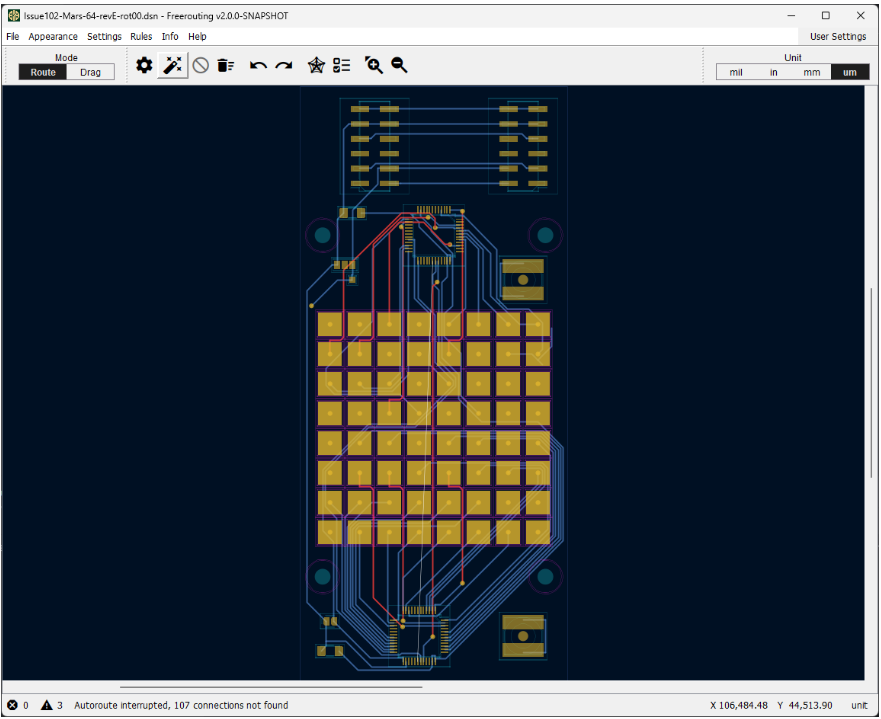
KiCad中如何分割电源平面
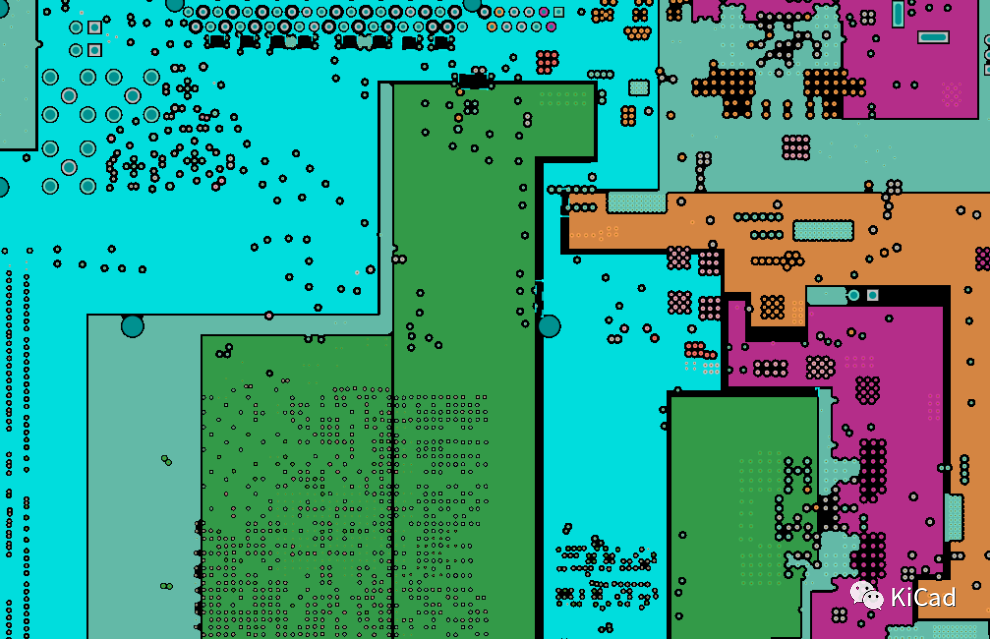
KiCad发现之旅(一)原理图编辑

KiCad EDA版本说明





 KiCad使用 “F” 键自动布线?
KiCad使用 “F” 键自动布线?










评论